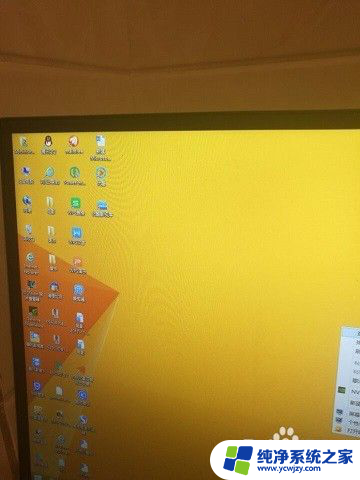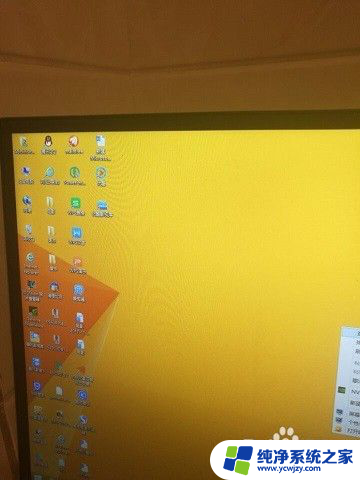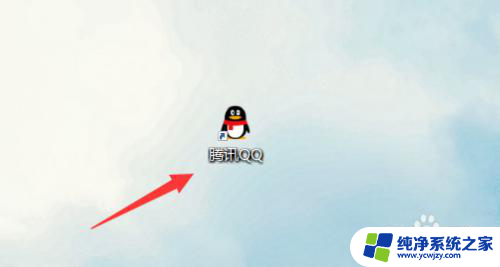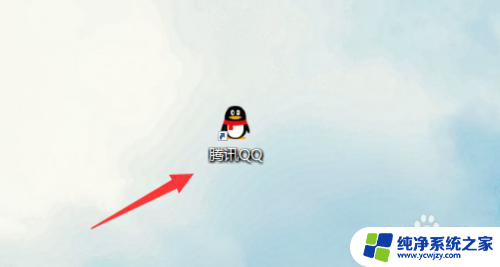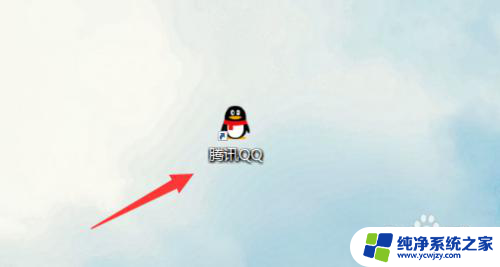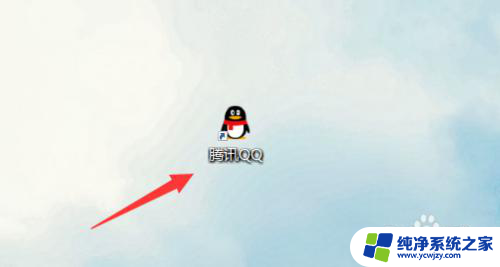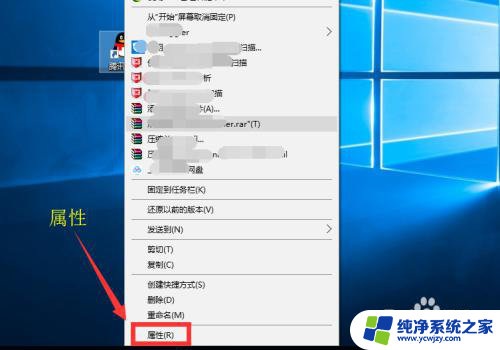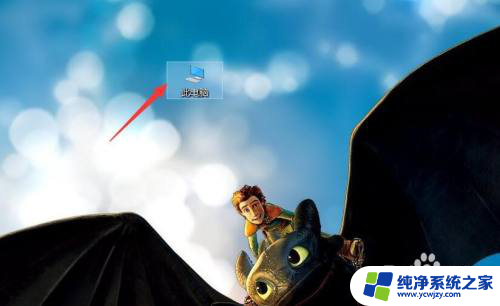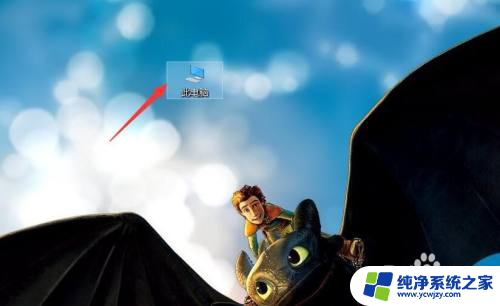怎么找到桌面上隐藏的应用
更新时间:2024-08-30 10:56:55作者:yang
当我们在使用电脑的时候,经常会遇到一些应用程序被隐藏在桌面上,使我们无法直接找到,那么如何才能找到这些隐藏的应用呢?一种简单的方法是通过在桌面上右键点击鼠标,然后选择查看选项,再选择显示桌面图标即可让隐藏的应用重新显示在桌面上。也可以通过在Windows系统中的开始菜单中搜索相应的应用程序来找到隐藏的应用。通过这些简单的方法,我们可以轻松找到桌面上隐藏的应用程序,提高我们的使用效率。
方法如下:
1.双击此电脑图标,打开我的电脑。
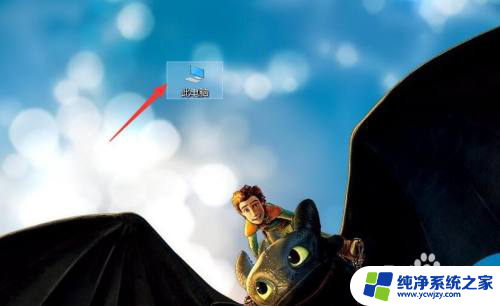
2.然后点击左侧的桌面。
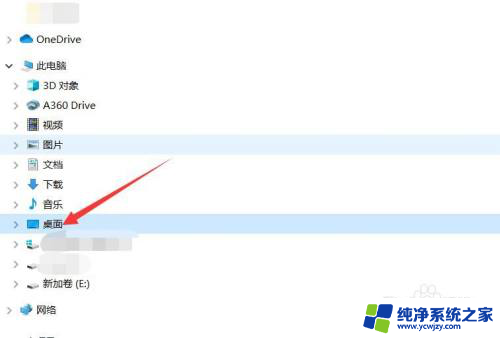
3.点击最上面的查看选项。
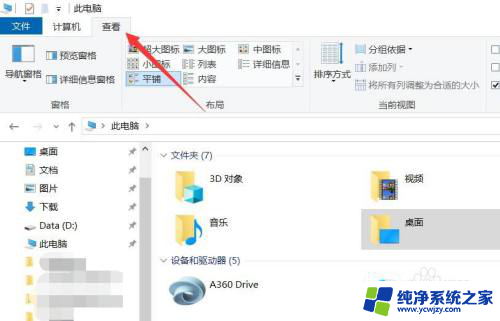
4.在查看菜单中,找到隐藏的项目。将其前面的复选框勾选起来。
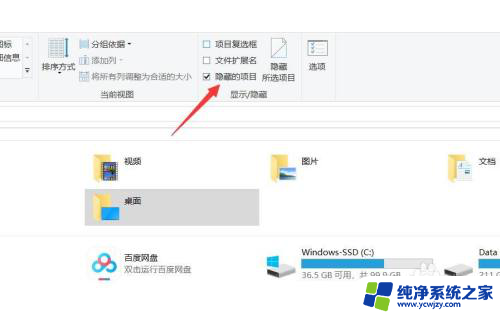
5.最后把要显示的应用程序属性中的隐藏勾拿掉即可。
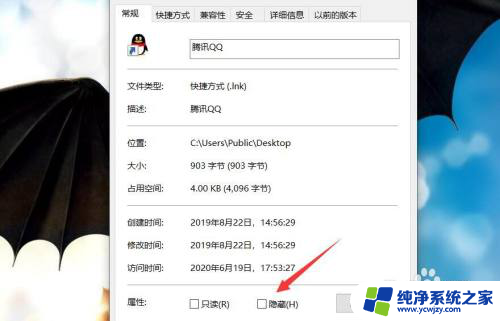
以上就是如何找到桌面上隐藏的应用的全部内容,对于那些不清楚的用户,可以参考以上步骤进行操作,希望能对大家有所帮助。